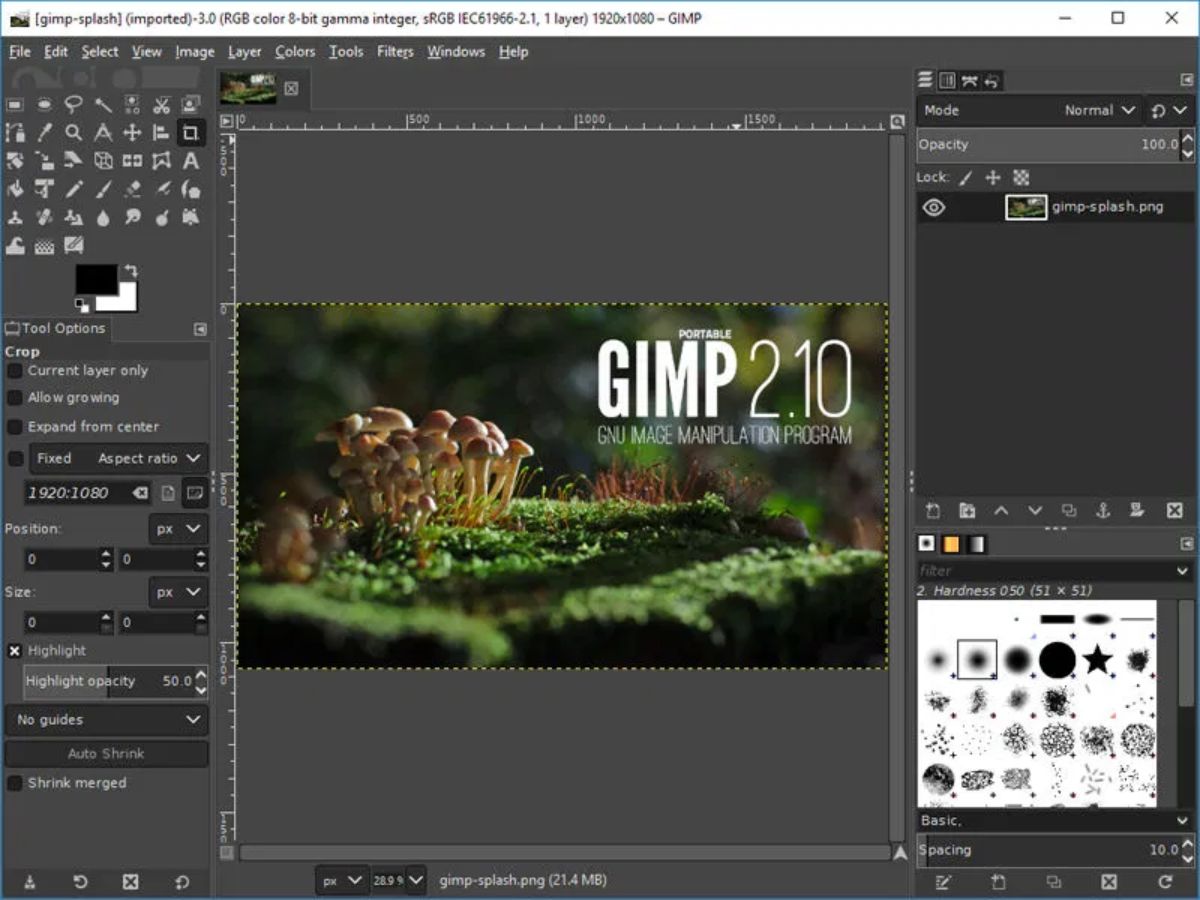
من بين برامج تحرير الصور ، لا شك أن أشهرها هو Photoshop. ومع ذلك ، هناك شيء آخر يفضله المنافسون وحتى الكثيرون على العلامة التجارية. بالإضافة إلى ذلك ، فهو مجاني ويؤدي عمليا نفس الطريقة الأكثر استخدامًا. هل تعرف أي واحد هو؟ يتعلق الأمر بالأعرج. لكن ما هو الأعرج؟
إذا كنت قد سمعت عن برنامج تحرير الصور هذا ولكنك غير متأكد من ماهيته ، وما إذا كان يمكن أن يكون أفضل من Photoshop وما يمكنك فعله به ، فسنتحدث عن كل ما تحتاج لمعرفته حول Gimp.
ما هو Gimp
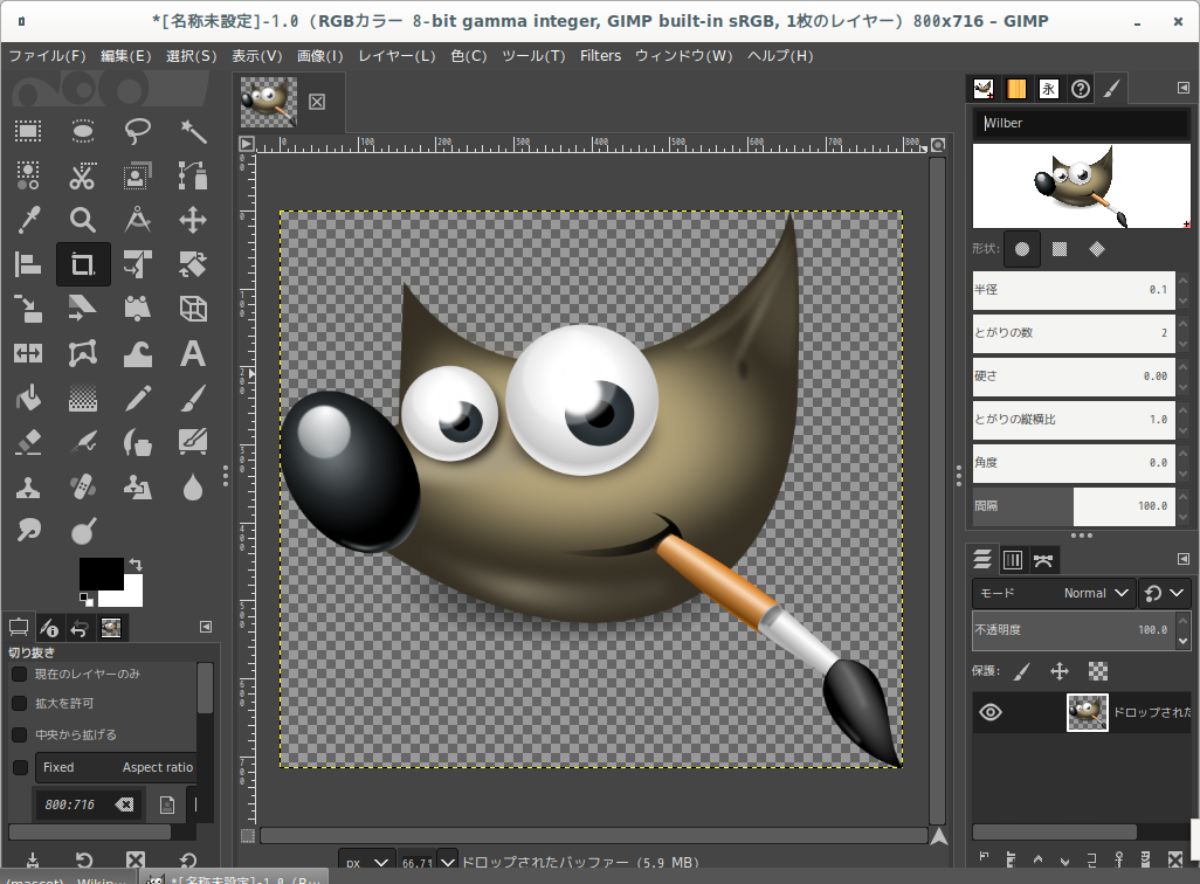
أول شيء يجب أن تعرفه عن Gimp هو معنى اختصاره. على وجه التحديد ، إنه برنامج معالجة صور جنو ، أو ما هو نفسه ، برنامج لتحرير الصور. يمكنك العمل باستخدام كل من الصور النقطية والرسومات والصور والرسوم التوضيحية وما إلى ذلك.
كما ذكرنا سابقًا ، البرنامج مجاني ومجاني ، ويمكن تثبيته في كل من Windows و GNU / Linux و Mac OS X.
فيما يتعلق بعلاقتها بالفوتوشوب ، فهما برنامجان مختلفان ، على الرغم من أنهما بديل يفوق حتى أكثر البرامج استخدامًا في تحرير الصور. الآن ، لم يكن تطويره يعتمد على Photoshop ، كما أن واجهته ليست هي نفسها.
يقول أولئك الذين جربوه إنه أكثر تعقيدًا ويصعب التعامل معه ، خاصة إذا كنت معتادًا على Photoshop. ولكن بمجرد أن تعرف كيفية التعامل معها ، يمكن تحقيق نتائج أفضل معها.
أصل الأعرج

ولد جيمب من خلال سبنسر كيمبال وبيتر ماتيس في عام 1995. بالنسبة لهما ، كان هذا تمرينًا فصليًا كان عليهما تقديمه في نادي الكمبيوتر الطلابي بجامعة كاليفورنيا في بيركلي. ومع ذلك ، فقد كان مبتكرًا لدرجة أنه جذب انتباه الكثيرين.
الفضول الذي لا يعرفه الكثيرون هو أن الاسم الأصلي لـ Gimp لم يحتوي على الاسم الذي يُعرف به الآن. بمعنى آخر ، عندما ولدت كان "برنامج معالجة الصور العام". ومع ذلك ، في عام 1997 تغيرت إلى "برنامج معالجة الصور جنو".
فضول آخر هو أن الشعار الذي يحمله البرنامج ، والذي يشبه الذئب أو الكلب ، له اسم. هذا ويلبر ، التميمة الرسمية لـ Gimp التي تم إنشاؤها في عام 1997 بواسطة Tuomas Kuosmanen (tigert). في الواقع ، يمكنك مشاهدة المزيد من الصور على موقع Wilber Construction Kit الموجود في شفرة مصدر Gimp. ونعم ، تم تصميم هذا التميمة باستخدام البرنامج ، ولن يكون أقل.
مزايا وعيوب استخدام برنامج جيمب
أداة تحرير الصور هي واحدة من تلك التي تنافس البرامج الأخرى. لذلك ، ليس هناك شك في أن لديها العديد من المزايا التي تميزها. ومع ذلك ، فإنه أيضا له عيوب.
الإيجابيات:
- مجاني.
- لا تحتاج إلى تثبيته على جهاز الكمبيوتر الخاص بك ، ولكن يمكن أن يكون لديك البرنامج في مجلد محلي أو قرص خارجي أو من سحابة الإنترنت.
- تتوفر ميزات عالية الجودة للطبقات والمسارات.
- تخلص من خلفيات الصور في بضع خطوات فقط.
- إنه أسرع بكثير من Photoshop.
على الرغم من كل هذه الأشياء الجيدة ، إلا أن لها أيضًا بعض العيوب وهي:
- عدم القدرة على العمل مع RBG لأكثر من 8 بتات أو الصور ذات التدرج الرمادي أو الصور المفهرسة. على الرغم من أنه من خلال الإحالات ، يمكن حل المشكلة جزئيًا.
- إنه يحتوي على قيود أكثر مما هو عليه مع Photoshop ، وعندما تعمل كثيرًا مع الصور ، فإنه يظهر. أيضًا ، إذا كان عليك تحرير الصور التي توجد بها طبقات عديدة ، فقد تواجه عددًا قليلاً من المشكلات.
- إنه أكثر تعقيدًا في الاستخدام ، خاصة في البداية. على الرغم من أنه يمكنك الاستفادة من البرامج التعليمية الموجودة على YouTube.
ما هذا؟
الآن بعد أن عرفت المزيد عن Gimp ، سيكون لديك على الأرجح فكرة عما هو عليه.
بشكل عام ، يستخدم Gimp للعمل مع الصور ولأنه أداة مجانية ومفتوحة يمكن استخدامها في تقنيات متعددة ، يختارها الكثيرون لتثبيتها.
إذا تعمقنا قليلاً في البرنامج ، ستلاحظ أنه يقرأ ويكتب تنسيقات صور مختلفة مثل jpg و gif و png و tiff ... بل إنه يقرأ Photoshop. الآن تنسيق التخزين الخاص به هو Xcf. يمكنك أيضًا استيراد ملفات Pdf و Svg (صور متجهة).
يحتوي على العديد من الأدوات التي يمكنك العثور عليها في Photoshop مثل الطبقات والقنوات وأنواع مختلفة من الفرش وما إلى ذلك. لهذا يجب عليك إضافة أدوات التحديد ، والمقص الذكي ، وأدوات الرسم ، وتعديل المقاييس ، والإمالة ، والتشويه ، أو الاستنساخ ... يحتوي على أدوات و / أو مرشحات أخرى لمعالجة الألوان بالإضافة إلى الصورة وقائمة بالتأثيرات والصورة العلاجات.
بمعنى آخر ، لديك أداة يمكنك من خلالها إنشاء أي صورة تريدها من البداية أو تعديلها كما تفعل مع برنامج آخر لتحرير الصور.
عند الحفظ ، سيفعل ذلك افتراضيًا بتنسيقه الخاص ، لكن تصدير الصورة سيسمح لك باختيار التنسيق الذي تحتاجه.
اشتقاقات البرنامج
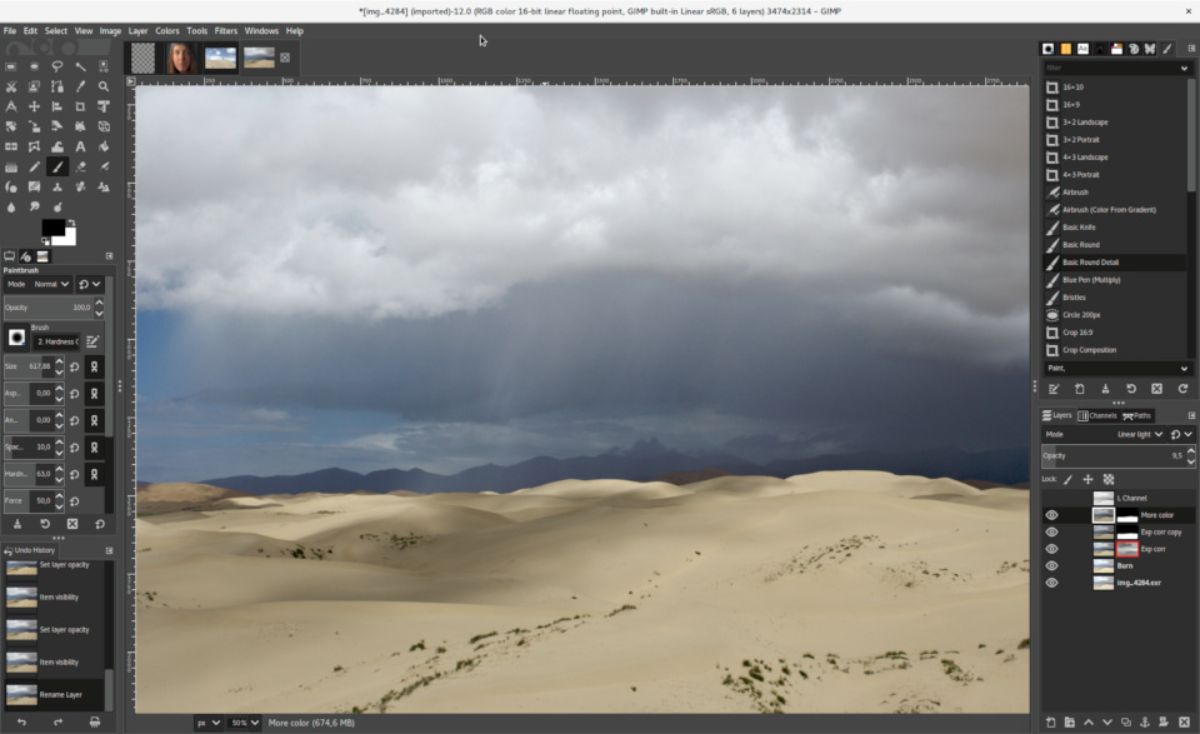
بالإضافة إلى Gimp ، تمكن البرنامج من الحصول على العديد من الاشتقاقات المعروفة بشكل أو بآخر. على وجه التحديد ، لديك
- جيمب شوب. إنها واجهة تتيح لك استنساخ Gimp وجعله أشبه ببرنامج Photoshop. بهذه الطريقة ، يشعر أولئك الذين اعتادوا على هذا البرنامج براحة أكبر ، خاصة للعثور على كل ما يستخدمونه بشكل يومي.
- جيمفوتو. تعديل آخر يسمح له أيضًا بأن يكون مشابهًا لبرنامج Photoshop. هذا لديه إصدار أحدث ، 2.4.
- شاطئ البحر. هذا الاشتقاق مخصص لنظام التشغيل Mac وفيه ستجد العناصر الأساسية لـ Gimp ، ولكن ليس العناصر المتقدمة.
- سينيبينت. كان يُعرف سابقًا باسم Film Gimp ويسمح لك بإضافة 16 بت من العمق لكل قناة لون إلى البرنامج. لديها مدير إطار وأخرى أفضل تتعلق بالفن السينمائي.
الآن بعد أن عرفت المزيد عن Gimp ، حان الوقت للتفكير فيما إذا كان هو برنامج تحرير الصور الذي كنت تبحث عنه. يمكن لمزاياها العديدة أن تساعدك على هذا النحو ، ولكن يجب عليك أيضًا مراعاة العيوب. ما رأيك؟ هل تختار Gimp أم تفضل برنامج آخر لتحرير الصور؟